Advertentie
 Als je een hebt oudere pc Wat te doen met oude computers: 10 coole toepassingen voor gebruikte pc's en laptops Lees verder met belangrijke software, een van de beste manieren om die software nieuw leven in te blazen, is door te dumpen de hardware volledig - u kunt uw bestaande systeem converteren naar een virtuele machine en het op een andere machine uitvoeren computer. Het proces is snel en aan het einde heb je een afbeelding die je kunt gebruiken in VMware of een ander virtueel machineprogramma dat VMware-schijfkopieën kan importeren. Dit kan handig zijn, zelfs als u een thuisgebruiker bent upgraden naar een nieuwe computer 4 dingen die u absoluut moet controleren voordat u uw desktop-pc upgradetUw desktopcomputer upgraden is een uitstekend idee. U kunt de levensduur van een pc voor onbepaalde tijd verlengen door componenten na verloop van tijd te vervangen. Absoluut alles kan worden vervangen. Computers zijn echter complex en dit kan ... Lees verder - u kunt uw oude computer, zijn programma's en zijn bestanden meenemen op een virtuele machine.
Als je een hebt oudere pc Wat te doen met oude computers: 10 coole toepassingen voor gebruikte pc's en laptops Lees verder met belangrijke software, een van de beste manieren om die software nieuw leven in te blazen, is door te dumpen de hardware volledig - u kunt uw bestaande systeem converteren naar een virtuele machine en het op een andere machine uitvoeren computer. Het proces is snel en aan het einde heb je een afbeelding die je kunt gebruiken in VMware of een ander virtueel machineprogramma dat VMware-schijfkopieën kan importeren. Dit kan handig zijn, zelfs als u een thuisgebruiker bent upgraden naar een nieuwe computer 4 dingen die u absoluut moet controleren voordat u uw desktop-pc upgradetUw desktopcomputer upgraden is een uitstekend idee. U kunt de levensduur van een pc voor onbepaalde tijd verlengen door componenten na verloop van tijd te vervangen. Absoluut alles kan worden vervangen. Computers zijn echter complex en dit kan ... Lees verder - u kunt uw oude computer, zijn programma's en zijn bestanden meenemen op een virtuele machine.
We gebruiken VMware vCenter Converter, een "onderneming Hoe zakelijke internetverbindingen werkenDe kans is groot dat als je op deze site bent en dit bericht leest, je al meer gegevens verbruikt dan de gemiddelde 0,5 GB. Maar dat is niets vergeleken met wat een bedrijf doormaakt. Je mag hebben... Lees verder -class ”applicatie die VMware gratis aan iedereen aanbiedt. VMware vCenter Converter kan beide converteren ramen De beste pc-software voor uw Windows-computerWilt u de beste pc-software voor uw Windows-computer? Onze enorme lijst bevat de beste en veiligste programma's voor alle behoeften. Lees verder en Linux De beste Linux-besturingssystemenDe beste Linux-distributies zijn moeilijk te vinden. Tenzij je onze lijst met de beste Linux-besturingssystemen voor gaming, Raspberry Pi en meer leest. Lees verder systemen om virtuele machines Hoe VirtualBoxes Free Images te gebruiken om open source-besturingssystemen te testen en uit te voeren [Linux]Probeer snel een grote verscheidenheid aan open source-besturingssystemen uit, waarvan sommige bekend zijn en andere niet. U kunt nu beginnen met browsen op Virtualboxes, een website die bijna al het werk uit handen neemt ... Lees verder .
Een fysieke machine converteren
Eerst moet je downloaden en installeren VMware vCenter Converter op de machine die u wilt converteren. Hoewel u met deze tool een conversie op afstand kunt uitvoeren, is de eenvoudigste manier om een machine te converteren een lokale conversie. Hoewel het gratis is, moet u een gratis VMware-account maken om het te downloaden.
Klik na het installeren van VMware vCenter Converter op de knop Machine converteren op de werkbalk om te beginnen.
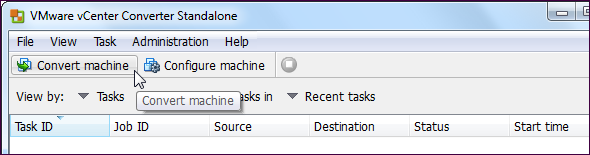
Selecteer Aangedreven machine als bron en Deze lokale machine als de machine om te zetten.
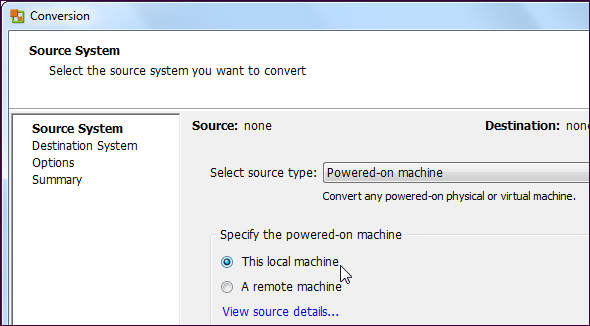
Ervan uitgaande dat u een virtueel machineprogramma voor consumenten gebruikt, zoals VMware Workstation, VMware Player of VMware Fusion - in tegenstelling tot een VMware-serverproduct - wilt u instellen VMware-werkstation of andere virtuele VMware-machine als bestemmingstype en specificeer uw VMware-product. Nadat u dit hebt gedaan, kunt u uw virtuele machine een naam geven en er een locatie voor opgeven.
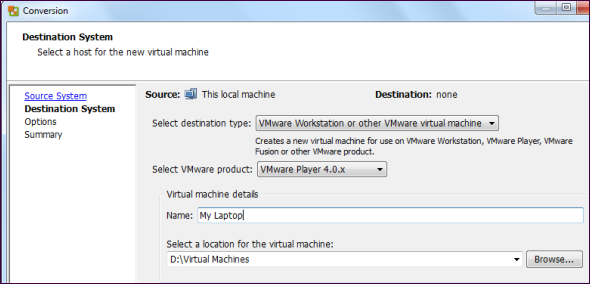
In het gedeelte Opties vindt u veel opties die u kunt aanpassen. U kunt bijvoorbeeld de partities specificeren die u wilt kopiëren als uw systeem meerdere partities bevat - mogelijk hoeft u alleen de C: -partitie te kopiëren. U kunt ook andere opties aanpassen, zoals de virtuele hardware van de virtuele machine, of automatisch acties uitvoeren zoals het installeren van VMware Tools in de resulterende virtuele machine. Nadat u klaar bent met het configureren van uw nieuwe virtuele machine, klikt u op de knop Volgende om door te gaan.
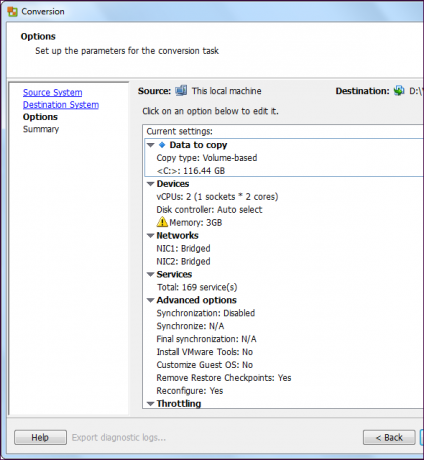
U ziet een overzicht van de acties die VMware vCenter Converter zal uitvoeren. Bekijk de acties en klik op Voltooien om ermee door te gaan.
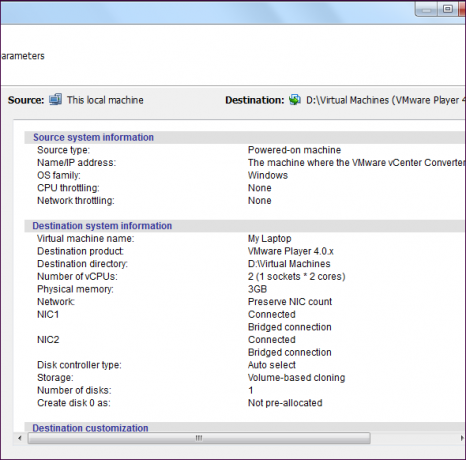
U ziet de voortgang en de geschatte resterende tijd voor de bewerking in het VMware vCenter Converter-venster.
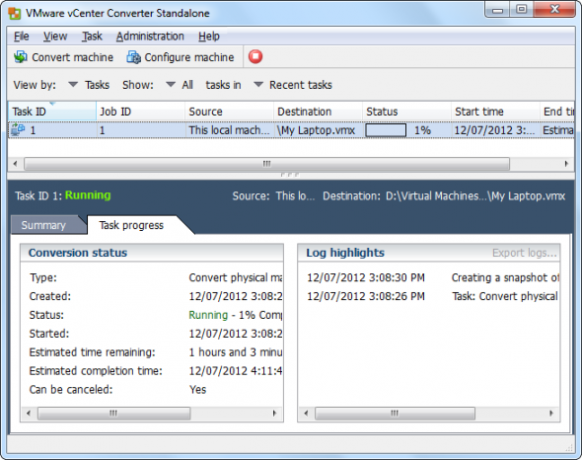
Uw nieuwe virtuele machine gebruiken
Zodra VMware vCenter Converter klaar is met het converteren van uw bestaande pc naar een virtuele machine, kunt u de bestanden van de virtuele machine tussen computers verplaatsen via een externe harde schijf of via het netwerk 5 manieren om bestanden over te zetten van de ene computer naar de andereWilt u bestanden van de ene pc naar de andere overbrengen? Hier leest u hoe u dat snel en gemakkelijk kunt doen, zowel met hardware als met software. Lees verder . Zodra u dit hebt gedaan, kunt u de optie Een virtuele machine openen in de gebruiken gratis VMware Player, commercieel VMware-werkstation of een VMware-serverproduct om de virtuele machine te openen en uit te voeren.
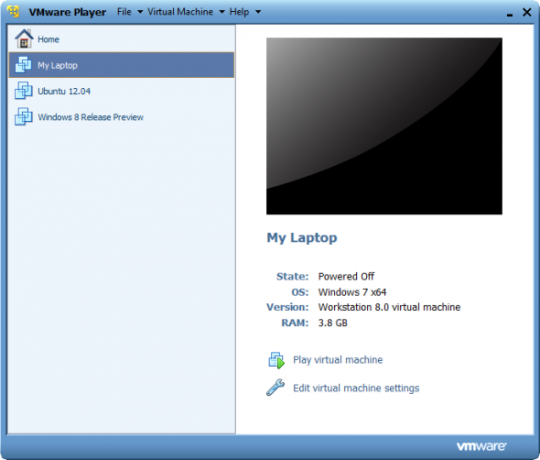
U kunt de geconverteerde virtuele machine ook openen in andere toepassingen - gebruik bijvoorbeeld de Virtual Disk Manager in VirtualBox om het VMDK-bestand van de virtuele machine te importeren - dit bestand vertegenwoordigt de schijfimage van de virtuele machine. Zodra u dit hebt gedaan, maakt u een nieuwe virtuele machine en gebruikt u het geïmporteerde VMDK-bestand als de schijf van de virtuele machine. Kijk voor meer informatie over het gebruik van VirtualBox onze gratis gids voor VirtualBox Hoe VirtualBox te gebruiken: GebruikershandleidingMet VirtualBox kunt u eenvoudig meerdere besturingssystemen installeren en testen. We laten u zien hoe u Windows 10 en Ubuntu Linux instelt als een virtuele machine. Lees verder .
Heeft u ooit een fysieke machine omgezet naar een virtuele machine? Laat een reactie achter en deel alles wat je hebt geleerd door je ervaring!
Afbeelding tegoed: Virtuele machines in de cloud via Shutterstock
Chris Hoffman is een techblogger en een allround technologieverslaafde die in Eugene, Oregon woont.
